¿Qué es el brillo adaptativo- - ¿Por qué no se apaga el brillo adaptativo-
Actualizado 2023 de enero: Deje de recibir mensajes de error y ralentice su sistema con nuestra herramienta de optimización. Consíguelo ahora en - > este enlace
- Descargue e instale la herramienta de reparación aquí.
- Deja que escanee tu computadora.
- La herramienta entonces repara tu computadora.
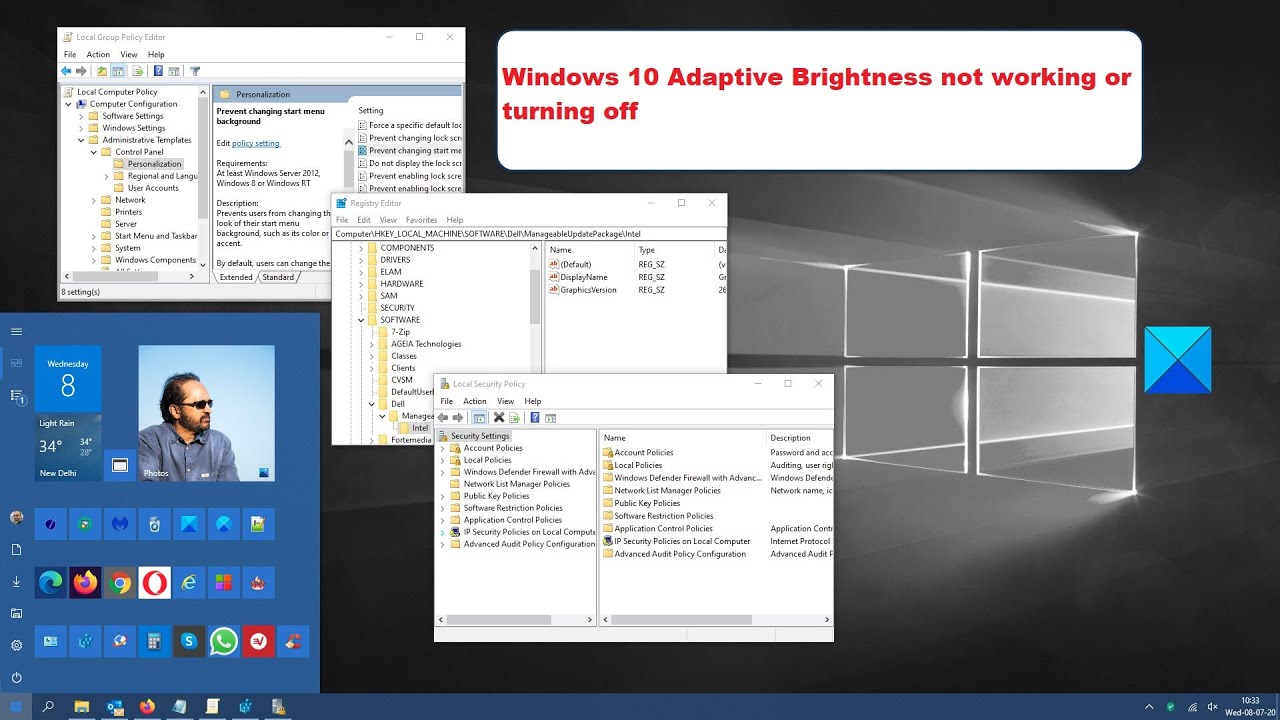
Windows 10 tiene una función llamada Brillo Adaptativo que ajusta automáticamente el brillo de la pantalla en función de la luz ambiental del entorno.Esto puede ser útil para prolongar la vida de la batería, pero también puede ser molesto si prefieres ajustar manualmente el brillo de tu pantalla.
Si encuentras que el brillo adaptativo no se desactiva en Windows 10, aquí hay algunas cosas que puedes probar:
En primer lugar, asegúrate de que el brillo adaptativo está realmente activado.Puedes hacerlo yendo a Ajustes > Sistema > Pantalla y buscando el ajuste "Brillo adaptativo".Si está activado, desactívalo y mira si se soluciona el problema.
Notas importantes:
Ahora puede prevenir los problemas del PC utilizando esta herramienta, como la protección contra la pérdida de archivos y el malware. Además, es una excelente manera de optimizar su ordenador para obtener el máximo rendimiento. El programa corrige los errores más comunes que pueden ocurrir en los sistemas Windows con facilidad - no hay necesidad de horas de solución de problemas cuando se tiene la solución perfecta a su alcance:
- Paso 1: Descargar la herramienta de reparación y optimización de PC (Windows 11, 10, 8, 7, XP, Vista - Microsoft Gold Certified).
- Paso 2: Haga clic en "Start Scan" para encontrar los problemas del registro de Windows que podrían estar causando problemas en el PC.
- Paso 3: Haga clic en "Reparar todo" para solucionar todos los problemas.
Si el brillo adaptativo ya está desactivado, lo siguiente que hay que intentar es calibrar la pantalla.Esto se puede hacer yendo a Ajustes > Sistema > Pantalla > Calibrar el color de la pantalla.Siga las indicaciones y vea si eso ayuda a solucionar el problema.
Si ninguna de estas soluciones funciona, es posible que tenga que actualizar el controlador de la pantalla.Para ello, diríjase al Administrador de dispositivos (puede buscarlo en el menú Inicio), expanda la sección "Adaptadores de pantalla", haga clic con el botón derecho en su adaptador de pantalla y seleccione "Actualizar el software del controlador..." en el menú contextual.Una vez actualizado, reinicie su ordenador y vea si eso soluciona el problema.
Si sigues teniendo problemas, podría haber un problema con la configuración de energía de tu ordenador.
¿Por qué no se apaga el brillo adaptativo?
Si utilizas un ordenador portátil, es posible que tu batería esté demasiado baja para desactivar el brillo adaptativo.Puedes comprobarlo yendo a Ajustes > Sistema > Batería y ver si el ajuste "Brillo adaptativo" está en gris o no está disponible.Si es así, es posible que tengas que cargar la batería antes de que el brillo adaptativo funcione correctamente.
Si utilizas un ordenador de sobremesa, puede ser que tu fuente de alimentación no sea lo suficientemente potente como para desactivar el brillo adaptativo.Puedes intentar actualizar tu fuente de alimentación o comprar un adaptador de mayor potencia.
¿Cómo arreglar si mi brillo adaptativo no se apaga?
Si el brillo adaptativo no se apaga, podría haber un problema con la configuración de energía del ordenador.Para comprobarlo, asegúrate primero de que tu ordenador está enchufado y tiene suficiente energía.Si sigue sin funcionar, prueba a apagar todos los demás dispositivos de la casa (incluido el televisor) y comprueba si eso soluciona el problema.Si sigue sin funcionar, es posible que tenga que ponerse en contacto con un técnico.
¿Cuáles son las consecuencias de tener el brillo adaptativo activado?
Si el brillo adaptativo está activado, ajustará el brillo de la pantalla en función de la luz ambiental del entorno.Esto puede ser útil para prolongar la vida de la batería, pero también puede ser molesto si prefieres ajustar manualmente el brillo de tu pantalla.
¿Cómo saber si el brillo adaptativo está activado o desactivado?
Para comprobar si el brillo adaptativo está activado o desactivado, ve a Ajustes > Sistema > Pantalla y busca el ajuste "Brillo adaptativo".Si está activado, desactívalo y mira si se soluciona el problema.
¿Hay alguna forma de evitar que el brillo adaptativo se active en primer lugar?
Sí, puedes desactivar completamente el brillo adaptativo yendo a Ajustes > Sistema > Pantalla y desmarcando el ajuste "Brillo adaptativo".Esto evitará que Windows 10 ajuste automáticamente el brillo de su pantalla.
¿Cuáles son otras formas de ajustar el brillo en un ordenador con Windows 10?
Hay otras formas de ajustar el brillo en un ordenador con Windows 10.Puedes hacerlo:
Utilice el atajo de teclado (tecla Windows + P) para abrir la ventana de Opciones de energía.Desde aquí, puedes seleccionar "Ajustar el brillo de la pantalla" y realizar los ajustes que desees.
También puedes utilizar la aplicación de Configuración (disponible en el menú Inicio o en el escritorio). En "Pantalla y sonido", puedes encontrar "Brillo" y realizar los ajustes que desees.
¿El brillo adaptativo se apaga automáticamente por la noche o en ambientes con poca luz?
Si el Brillo Adaptativo se desactiva automáticamente por la noche o en entornos con poca luz, puede deberse a que la configuración de energía de su ordenador está configurada en "modo de batería baja".Para solucionarlo, puedes cambiar la configuración de energía o desactivar por completo el brillo adaptativo.

